- Pengarang Abigail Brown [email protected].
- Public 2024-01-31 08:40.
- Diubah suai terakhir 2025-01-24 12:18.
Apa yang Perlu Diketahui
- Fail ABR ialah fail Photoshop Brush.
- Buka satu dengan Photoshop, atau pratonton berus dengan abrViewer.
- Tukar kepada-p.webp" />
Artikel ini menerangkan apa itu fail ABR, termasuk cara membukanya pada komputer anda dan cara menukar satu PNG atau-j.webp
Apakah Fail ABR?
Fail dengan sambungan fail ABR ialah fail Photoshop Brush yang menyimpan maklumat tentang bentuk dan tekstur satu atau lebih berus. Ia digunakan melalui alat Berus Photoshop dan disimpan, secara lalai, dalam folder pemasangan program di bawah …\Presets\Brushes\
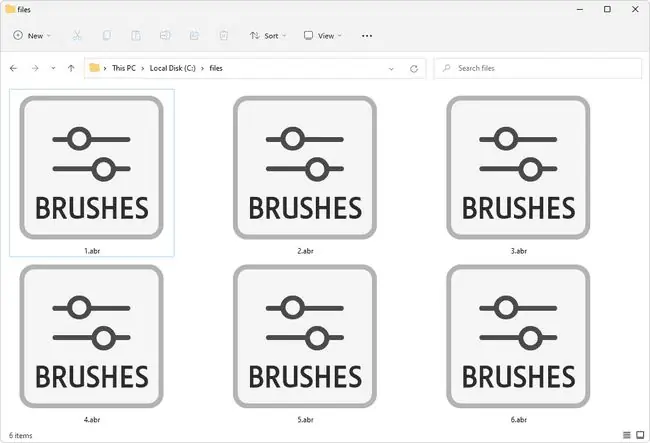
Cara Membuka Fail ABR
Fail ABR boleh dibuka dan digunakan dengan Adobe Photoshop daripada alat Brush:
- Pilih alat Berus daripada menu Alat. Menggunakan kekunci B ialah cara lain untuk memfokuskannya.
- Pilih jenis berus semasa daripada menu di bahagian atas program.
-
Gunakan butang menu kecil untuk memilih Berus Import.

Image - Cari fail ABR yang anda mahu gunakan, kemudian pilih Muat.
Jika kaedah itu tidak berkesan, cara lain anda boleh cuba mengimport berus tersuai ke dalam Photoshop (dalam beberapa versi program) ialah melalui Edit > Pratetap > Pengurus PratetapPilih Berus sebagai jenis pratetap dan kemudian pilih Muat untuk mencari fail ABR.
Photopea ialah editor imej dalam talian yang berfungsi seperti Photoshop dan turut menyokong format ini. Untuk mengimport fail, aktifkan alat berus (tekan B), buka pilihan berus, dan kemudian gunakan anak panah ke bawah di sebelah menunya untuk memilih Muat. ABR.
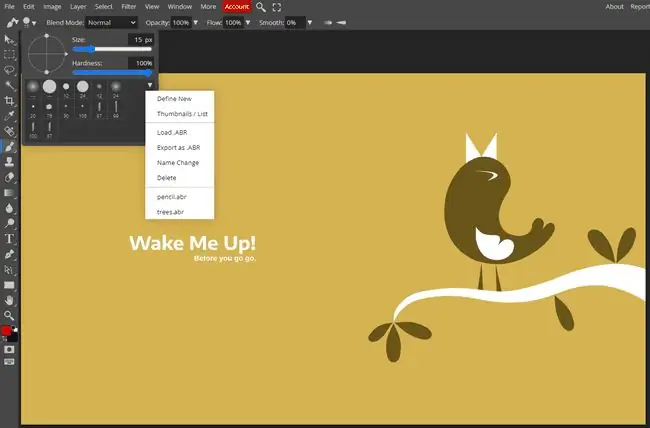
GIMP ialah satu lagi editor imej percuma yang boleh menggunakan fail ABR. Hanya salin fail ke folder yang betul supaya GIMP boleh melihatnya. Pada pemasangan GIMP kami (milik anda mungkin berbeza sedikit), folder itu ada di sini:
C:\Program Files\GIMP 2\share\gimp\2.0\brushes\Basic\
Anda juga boleh membukanya dengan Tumasoft's Argus atau secara percuma dengan abrViewer, tetapi program ini hanya membenarkan anda melihat pratonton rupa berus itu-mereka sebenarnya tidak membenarkan anda menggunakannya.
Jika anda mendapati bahawa aplikasi pada komputer anda cuba membuka fail tetapi ia adalah aplikasi yang salah atau anda lebih suka atur cara lain yang dipasang membukanya, lihat panduan Cara Mengubah Persatuan Fail dalam Windows kami untuk membuat perubahan itu.
Cara Menukar Fail ABR
Walaupun mungkin tidak banyak keperluan untuk melakukannya, abrMate ialah aplikasi percuma yang boleh menukar ABR kepada PNG, selagi fail berus dibuat dalam Photoshop CS5 atau lebih lama. Setelah ia berada dalam format imej itu, anda boleh menggunakan penukar imej percuma untuk menukarnya kepada-j.webp
Anda juga boleh menukar fail GIMP Brush (GBR) kepada fail Photoshop Brush supaya fail berus yang dibuat di bawah GIMP boleh digunakan dengan Photoshop, tetapi ia tidak diperkemas seperti kebanyakan penukaran.
Berikut ialah cara membuat fail Photoshop Brush daripada fail GIMP Brush:
- Buka fail GBR GIMP dalam XnView.
- Simpan imej sebagai fail PNG.
- Buka-p.webp
- Pilih kawasan yang anda mahu gunakan sebagai berus.
- Buat berus melalui Edit > Tentukan Pratetap Berus.
Masih Tidak Boleh Membukanya?
Adalah mudah untuk mengelirukan sambungan fail ABR dengan ABW, ABF (Adobe Binary Screen Font) atau ABS (Pangkalan Data Mutlak). Jika anda tidak boleh membuka fail anda dengan program yang dinyatakan di atas, anda mungkin mengelirukan format fail yang berbeza dengan fail Photoshop Brush.
Soalan Lazim
Bagaimana cara saya membuka fail ABR tanpa Photoshop?
Untuk membuka dan menggunakan fail ABR dalam program selain Photoshop, anda mesti menukar fail kepada format-p.webp
Fail > Buka set berus > Buka > pilih fail > pilih fail Export > Thumbnails Anda juga mungkin bernasib baik membuka fail ABR terus dalam GIMP tanpa menukarnya kepada PNG.
Bagaimanakah cara saya menambah fail ABR pada Illustrator?
Anda tidak boleh menambah fail berus ABR pada Illustrator. Walau bagaimanapun, anda boleh membuat dan menambah fail berus Illustrator dengan sambungan fail AI. Untuk mengimport fail berus Illustrator, pergi ke Tetingkap > Brush Libraries > Other Library dan cari fail. Kemudian pergi ke panel Pustaka Berus > pilih berus untuk diimport > Tambahkan pada Berus






